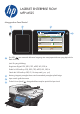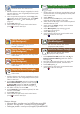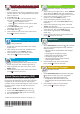HP LaserJet Enterprise Flow MFP M525 - Uses the control panel
© 2012 Hewlett-Packard Development Company, L.P.
Faks (jika ada dan dikongurasi)
Mengirim dokumen ke satu atau beberapa
nomor faks.
1. Letakkan dokumen asli dengan menghadap ke atas di
pemasok dokumen, atau menghadap ke bawah pada
sudut kiri atas kaca.
2. Sentuh Fax [Faks] .
3. Sentuh kolom Kepada untuk memasukkan nomor
faks, atau sentuh untuk memilih penerima.
Sentuh untuk menghapus nomor.
Sentuh untuk mentransfer nomor faks ke daftar
Penerima Faks.
4. Sentuh More Options [Opsi Lainnya] untuk
menetapkan opsi yang lain.
5. Sentuh Start [Mulai] .
6. Untuk kembali ke layar Awal, sentuh tombol Home
[Awal] di sudut kiri atas layar.
Status Pekerjaan
Memeriksa pekerjaan yang aktif dan selesai.
1. Untuk melihat semua tugas saat ini, sentuh Job Status
[Status Pekerjaan] . Tab aktif akan menampilkan
semua informasi Pekerjaan/Pengguna/Status saat ini.
2. Untuk melihat pekerjaan tertentu, sentuh nama
pekerjaan, lalu sentuh Details [Rincian].
3. Untuk membatalkan pekerjaan tertentu, sentuh
nama pekerjaan, lalu sentuh Cancel Job [Batalkan
Pekerjaan].
4. Untuk melihat pekerjaan yang selesai, sentuh tab
Job Log [Log Pekerjaan].
5. Untuk melihat pekerjaan tertentu yang selesai, sentuh
nama pekerjaan, lalu sentuh Details [Rincian].
6. Untuk salinan Log Pekerjaan, sentuh Print Log
[Cetak Log].
7. Untuk kembali ke layar Awal, sentuh tombol Home
[Awal] di sudut kiri atas layar.
Persediaan
Memeriksa status persediaan dan mengatur
ulang persediaan.
Administrasi
Mengelola produk.
Baki
Memeriksa status baki, lalu
mengkongurasikan ukuran dan jenis kertas.
Optical Character Recognition (OCR)
Saat memindai dan menyimpan dokumen, pilih jenis
le dokumen dari beberapa opsi OCR agar Anda bisa
mengedit teks di dokumen tersimpan. OCR tersedia
untuk tur berikut, jika telah dikongurasi Email, Simpan
ke Folder Jaringan, Simpan ke USB, dan Simpan ke
SharePoint
®
.
1. Buka tur Email atau tur Save to [Simpan ke].
2. Sentuh tombol More Options [Opsi Lainnya] .
3. Sentuh Document File Type [Jenis File Dokumen].
4. Pilih jenis le OCR.
Pemeliharaan Perangkat
Memelihara produk.
1. Sentuh Device Maintenance [Pemeliharaan Perangkat]
agar dapat membuka grup menu yang dapat
digunakan untuk melakukan tugas berikut
• Mengkalibrasi dan membersihkan produk.
• Mencadangkan dan mengembalikan informasi
produk.
2. Untuk kembali ke layar Awal, sentuh tombol
Home [Awal] di sudut kiri atas layar.
1. Sentuh salah satu nama persediaan untuk melihat
tingkat saat ini.
2. Untuk melihat nomor komponen persediaan atau
lokasi persediaan, sentuh Details [Rincian].
3. Untuk kembali ke layar Awal, sentuh tombol
Home [Awal] di sudut kiri atas layar.
1. Sentuh Administration [Administrasi] untuk membuka
grup menu yang dapat digunakan untuk melakukan
pekerjaan berikut
• Mengatur aktivitas produk default untuk sebagian
besar tur.
• Mengkongurasi pengaturan jaringan.
• Melihat dan mencetak laporan produk.
• Menetapkan tanggal dan waktu.
• Mencetak halaman yang dapat membantu
Anda mengatasi masalah.
2. Untuk kembali ke layar Awal, sentuh tombol
Home [Awal] di sudut kiri atas layar.
1. Sentuh nomor baki untuk melihat tingkat saat ini.
2. Untuk mengubah jenis atau ukuran kertas, sentuh
Modify [Ubah].
3. Untuk kembali ke layar Awal, sentuh tombol Home
[Awal] di sudut kiri atas layar.
*CF118-90980*
*CF118-90980*
CF118-90980